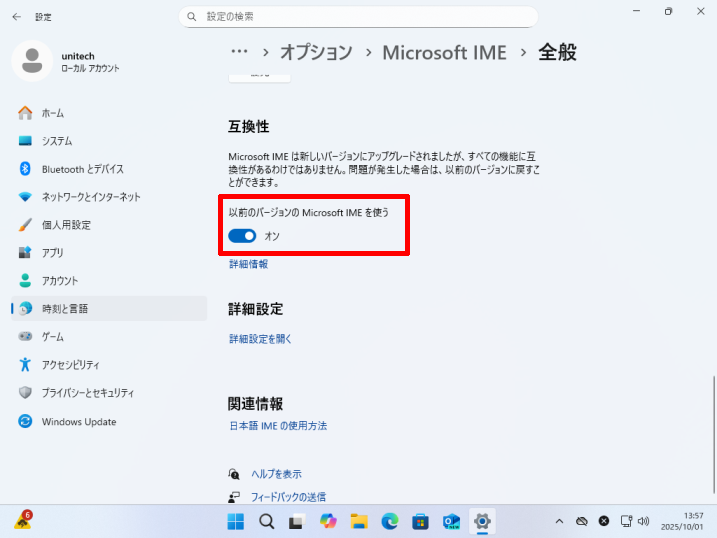[MS926] Bluetooth + RSWedge セットアップ
- MS926-UUBB00-SG
- MS926-UUBU00-SG
RSWedge使用中にバーコードリーダーの電源が切れた場合、バーコードリーダーの電源を入れてから、RSWedgeの[中止]ボタン→[開始]ボタンの順にクリックして再接続(停止→起動)が必要です。そうしなければRSWedgeはデータの出力ができない場合があります。
これを回避するためには、バーコードリーダーのユーザーマニュアルを参考に自動電源オフを無効化してください。
[ 閉じる ][RSWedge™ for Unitech 版(以降、RSWedge)]は、バーコードリーダーから受信した文字データを、アクティブなWindowsアプリケーションにキーボードデータとして入力します。 バーコードリーダーとRSWedgeを併用することで、QRコードなどの2次元コードに含まれる日本語(かな、カナ、半角カナ、漢字、その他の全角文字)データを正しく読みだすことができます。
[ 閉じる ]| ボタン名 | < MAIN MENU >での役割 | 備考 |
|---|---|---|
| トリガーボタン | 項目の決定 | 本体正面、画面下の大きなボタン |
| アップボタン | 1つ上の項目への移動またはパラメータの変更 | 本体側面、グレーのボタンの上側 |
| ダウンボタン | 1つ下の項目への移動またはパラメータの変更 | 本体側面、グレーのボタンの下側 |
セットアップフロー
RSWedgeの利用を開始するには、次の手順に沿ってセットアップを行ってください。
バーコードリーダーの設定を変更します
-
トリガーボタンを長押ししてバーコードリーダーの電源を入れます。
-
[アップボタン]と[ダウンボタン]を、画面が[< MAIN MENU >]に切り替わるまで長押しします。
-
[General Setting]→[FAC Default]へ移動します。
-
[Restore to FAC Default ?]を[Yes]に変更して決定します。変更が完了すると自動的に起動直後の画面へ戻ります。
-
[アップボタン]と[ダウンボタン]を、画面が[< MAIN MENU >]に切り替わるまで長押しします。
-
[General Setting]→[Scanner Type]へ移動します。
-
[SCANNER TYPE]を[BT SPP (Slave)]に変更して決定します。変更が完了すると自動的に1つ前の画面へ戻ります。
-
[General Setting]→[Operation Mode]へ移動します。
-
[OPERATION MODE]を[Wedge]に変更して決定します。変更が完了すると自動的に1つ前の画面へ戻ります。
-
[Exit = ]→[Bluetooth CFG]→[BT Pairing]を実行します。
画面に[Ready to Pair]が表示され、バーコードリーダーはペアリング待ち受け状態になります。
- ペアリング待ち受け状態は3分間継続します。3分間のあいだに次の操作を行いペアリングを完了してください。。
-
MS926とWindowsをBluetoothでペアリングします。
-
[ スタート]→[ 設定]をクリックします。
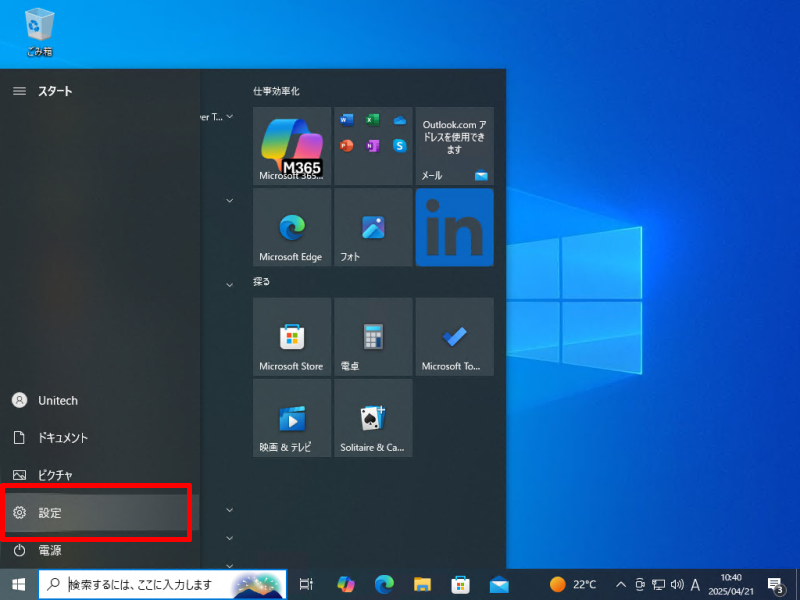
-
[デバイス]をクリックします。
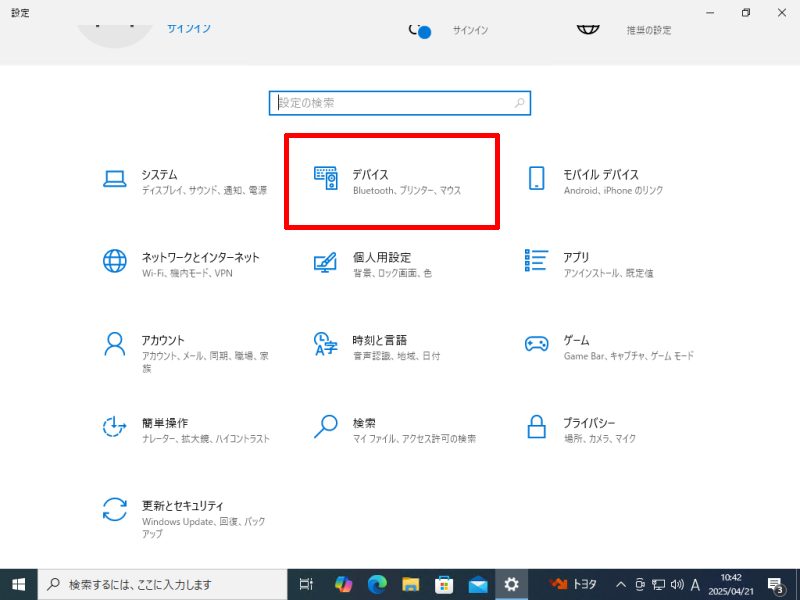
-
Blueoothのスイッチをオンにします。
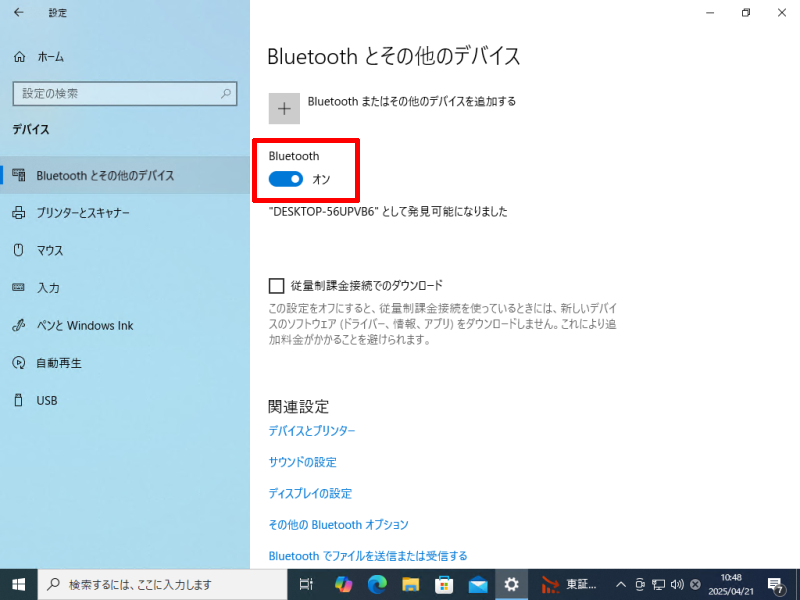
-
その他のデバイスに[MS926_xxxxxxxxxx]が登録されている場合は[削除]します。

-
[Bluetooth またはその他のデバイスを追加する]をクリックします。
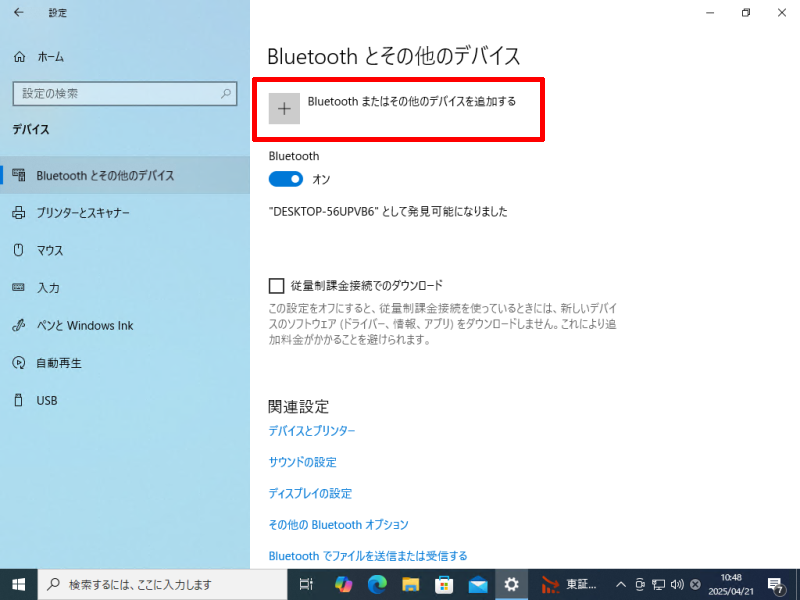
-
[Bluetooth]をクリックします。
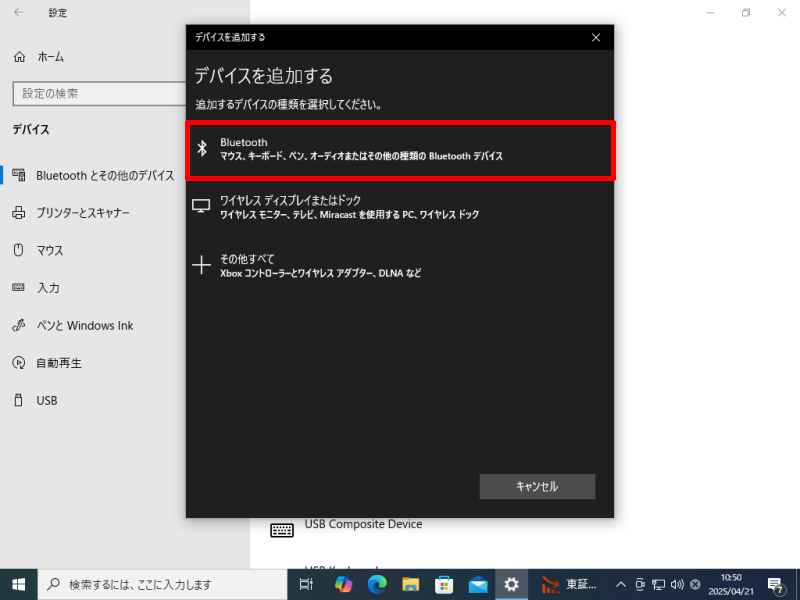
-
[MS926_xxxxxxxxxx]をクリックしてペアリングを開始します。
- 初期化直後はデバイス名がPCに表示されるまでに時間がかかる場合があります。
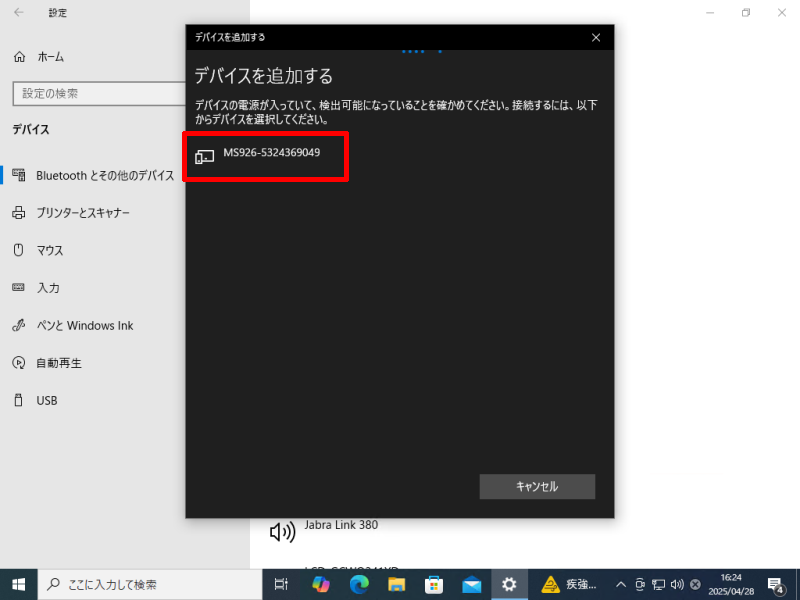
-
ペアリングが完了したら[完了]ボタンをクリックしてウィンドウを閉じます。
- ペアリング中にPINコードの入力を求められた場合は[1234]を入力してください。
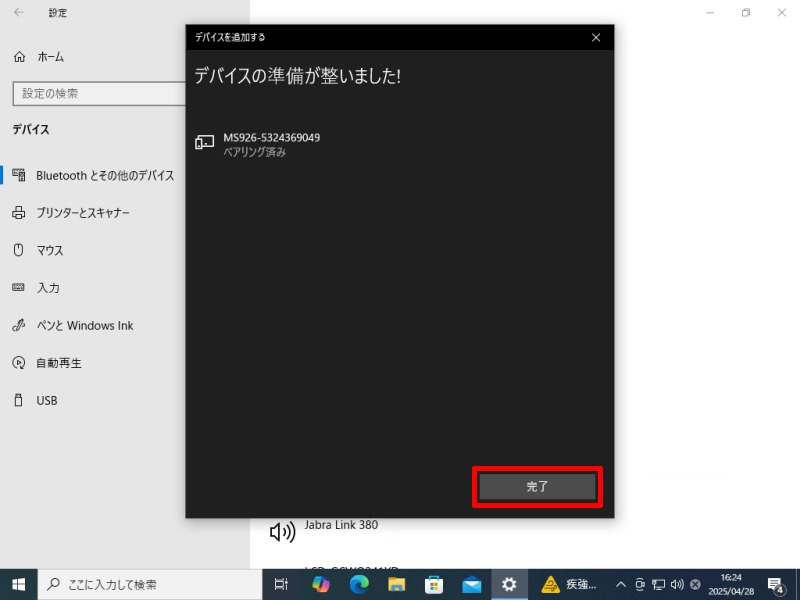
-
[その他の Bluetooth オプション]をクリックします。
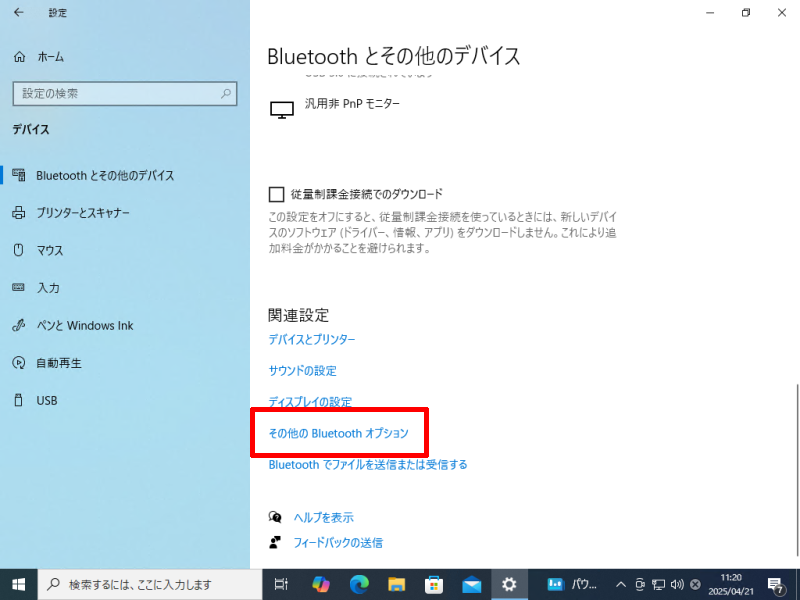
-
[COM ポート]タブを開くと、バーコードリーダーに割り当てられているポートの一覧が表示されます。[発信]方向のCOM番号は、後ほどRSWedgeのセットアップに使用します。
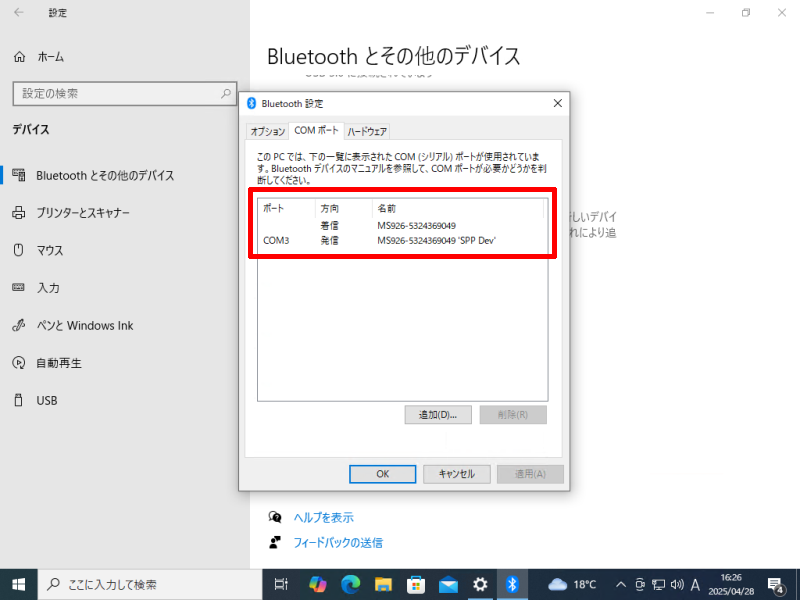
-
[ スタート]→[ 設定]をクリックします。
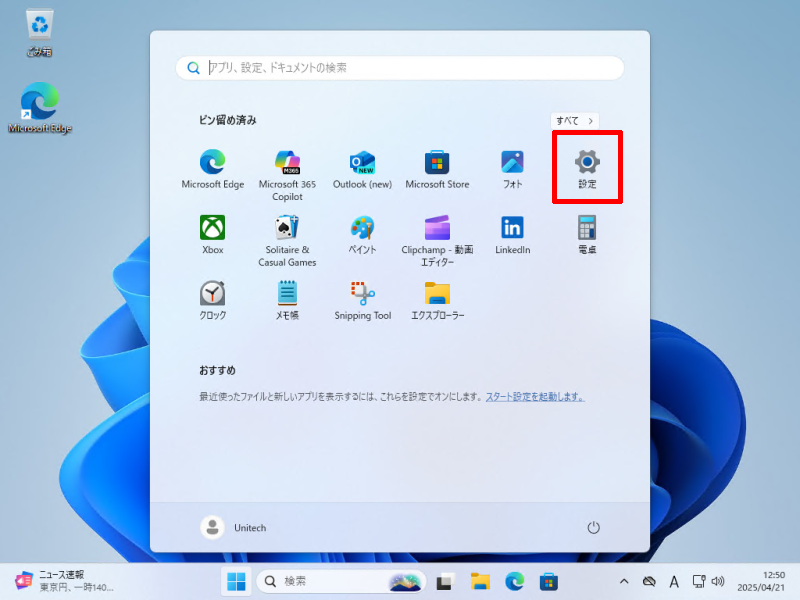
-
左のメニューから[Bluetoothとデバイス]を選択し、[その他のデバイスを表示]をクリックします。
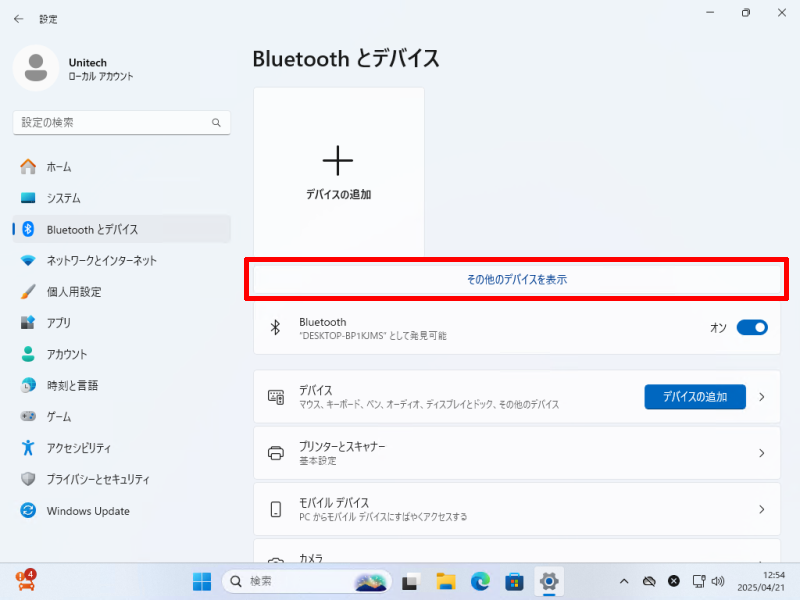
-
Blueoothのスイッチを[オン]にします。
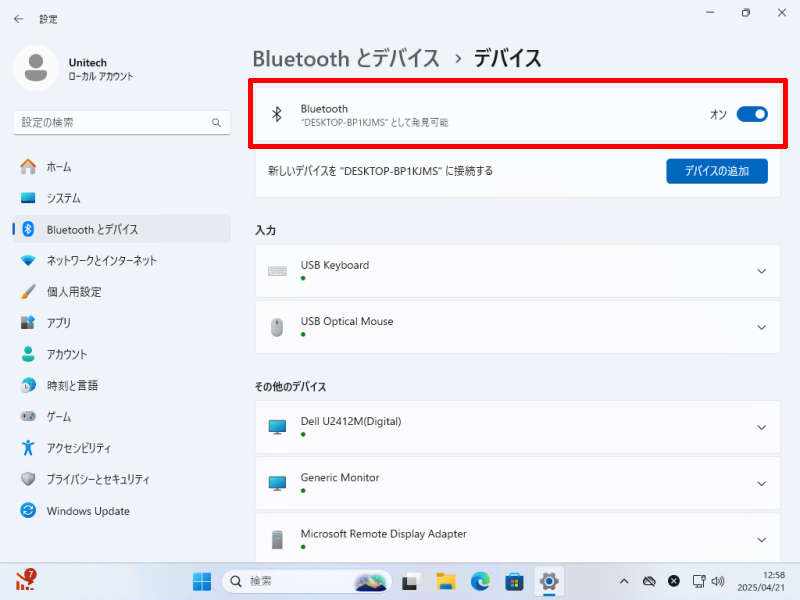
-
その他のデバイスに[MS926_xxxxxxxxxx]が登録されている場合は[削除]します。
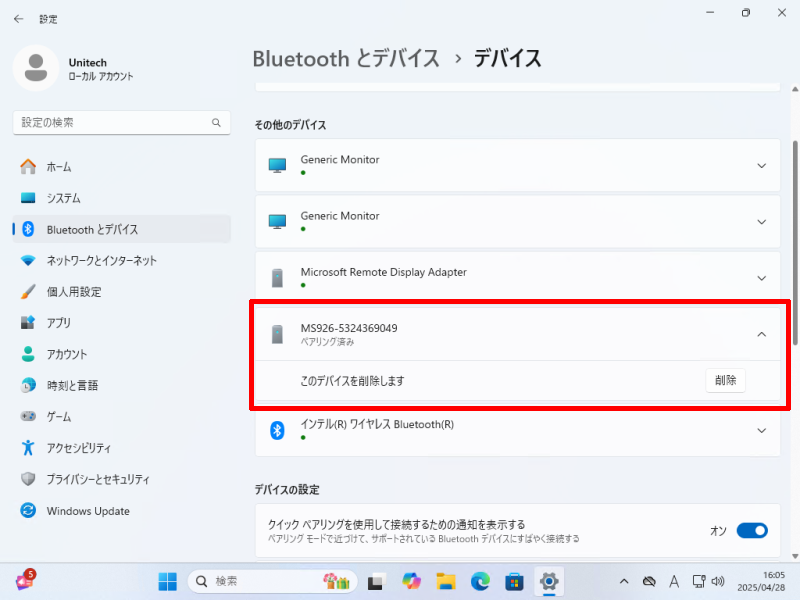
-
[デバイスの検出]を[詳細]に変更します。[規定]になっている場合、SPPデバイスの検出ができません。
- このオプションは、Windows 11 24H2 で廃止されました。該当するOSバージョンをご利用中の場合、この操作は省略してください。
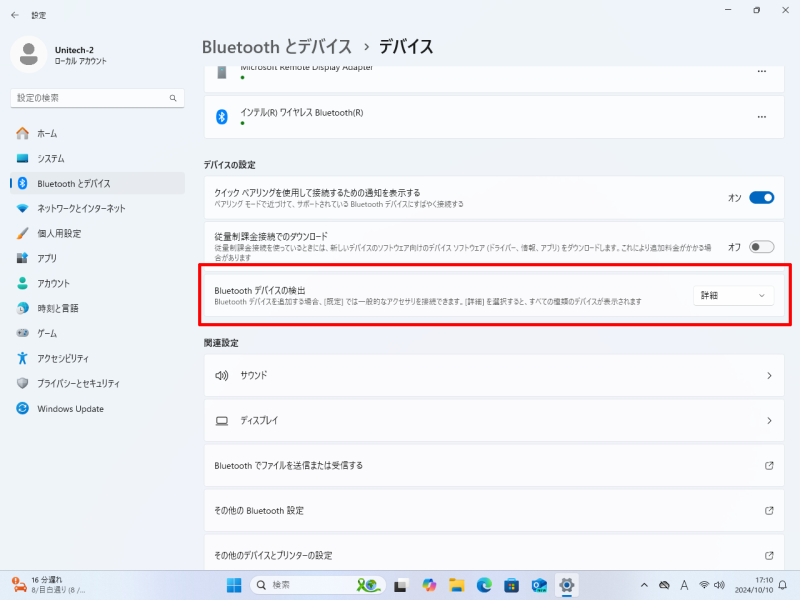
-
[デバイスの追加]をクリックします。
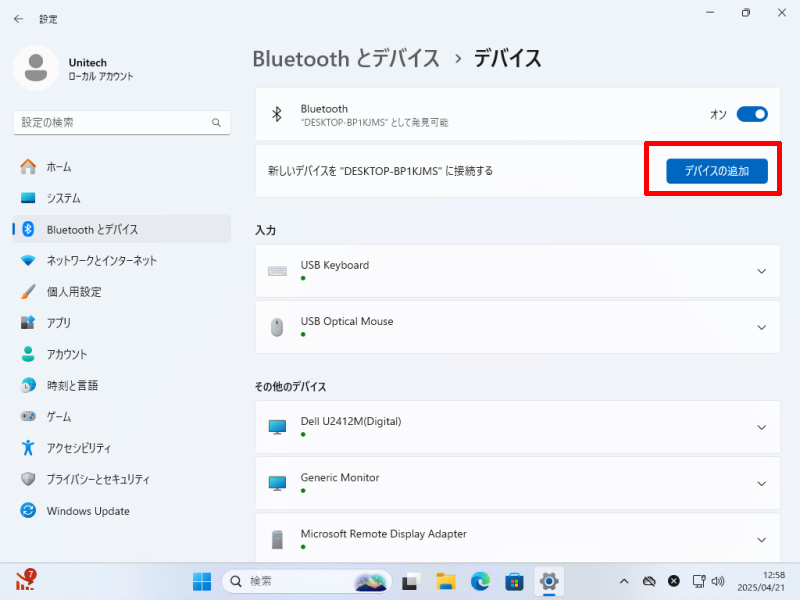
-
[Bluetooth]をクリックします。
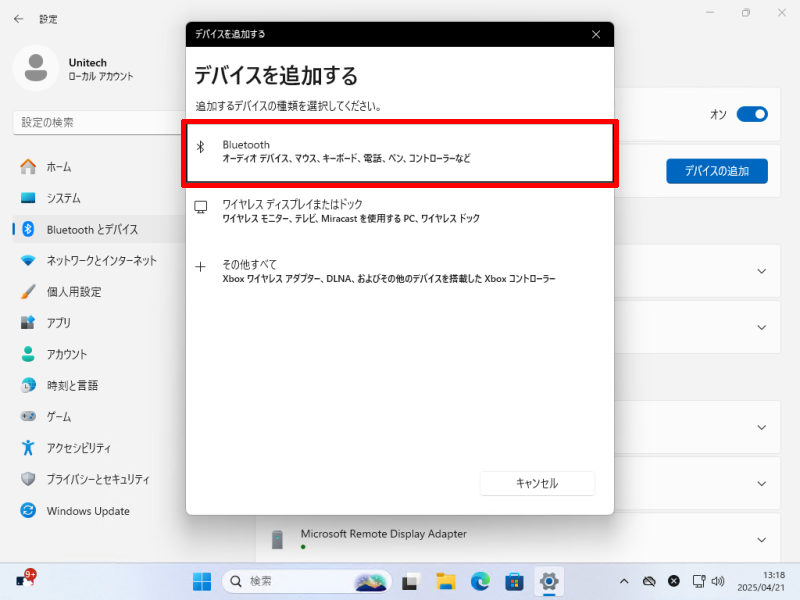
-
[MS926_xxxxxxxxxx]をクリックしてペアリングを開始します。[MS926_xxxxxxxxxx]が現れない場合は[すべてのデバイスを表示]をクリックしてください。
- 初期化直後はデバイス名がPCに表示されるまでに時間がかかる場合があります。
- [すべてのデバイスを表示]は、Windows 11 24H2で追加されたオプションです。それより前のバージョンをご利用中の場合は、このオプションは表示されません。
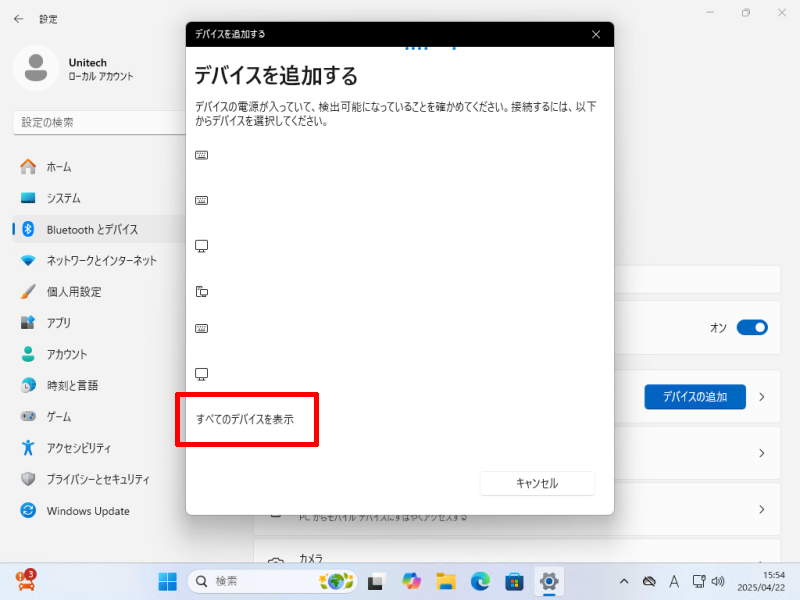
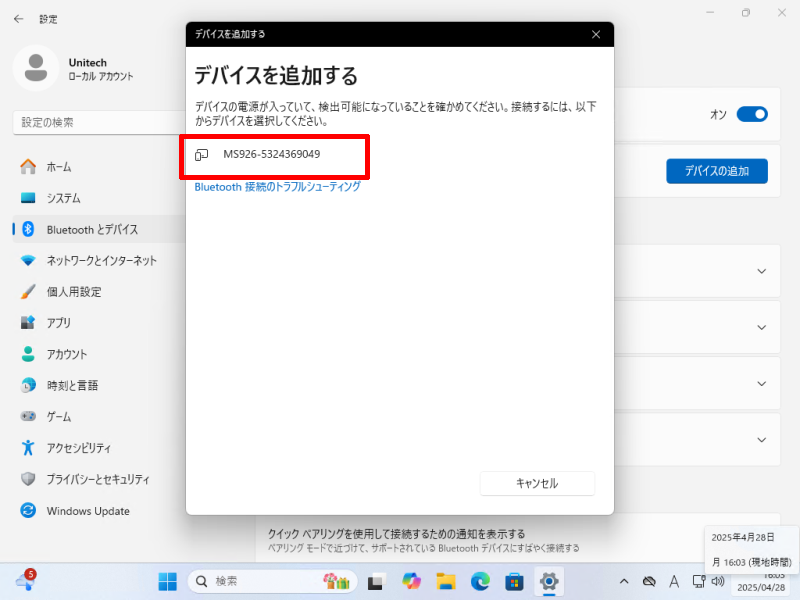
-
ペアリングが完了したら[完了]ボタンをクリックしてウィンドウを閉じます。
- ペアリング中にPINコードの入力を求められた場合は[1234]を入力してください。
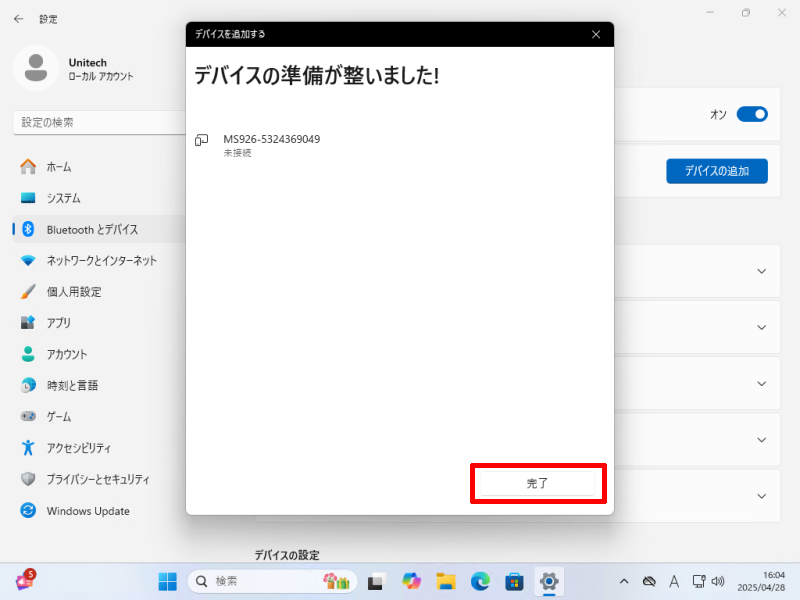
-
[その他の Bluetooth 設定]クリックします。
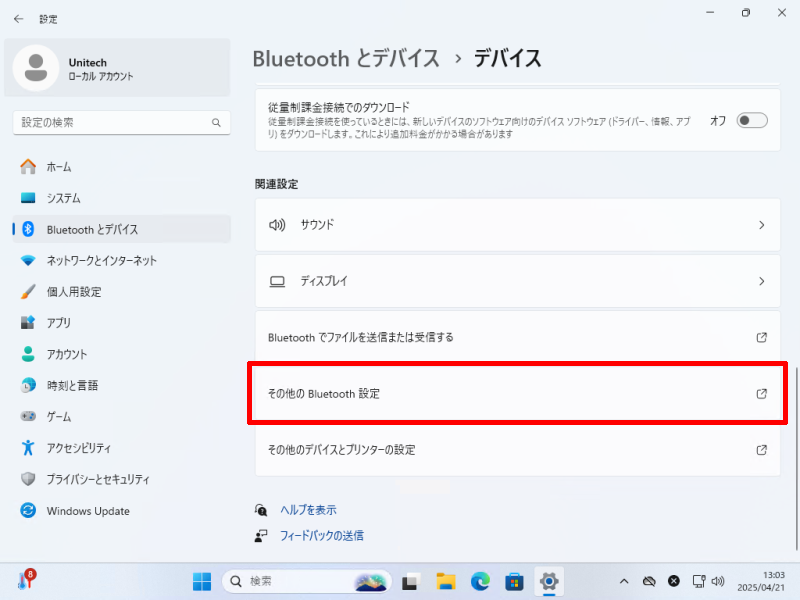
-
[COM ポート]タブを開くと、バーコードリーダーに割り当てられているポートの一覧が表示されます。[発信]方向のCOM番号は、後ほどRSWedgeのセットアップに使用します。
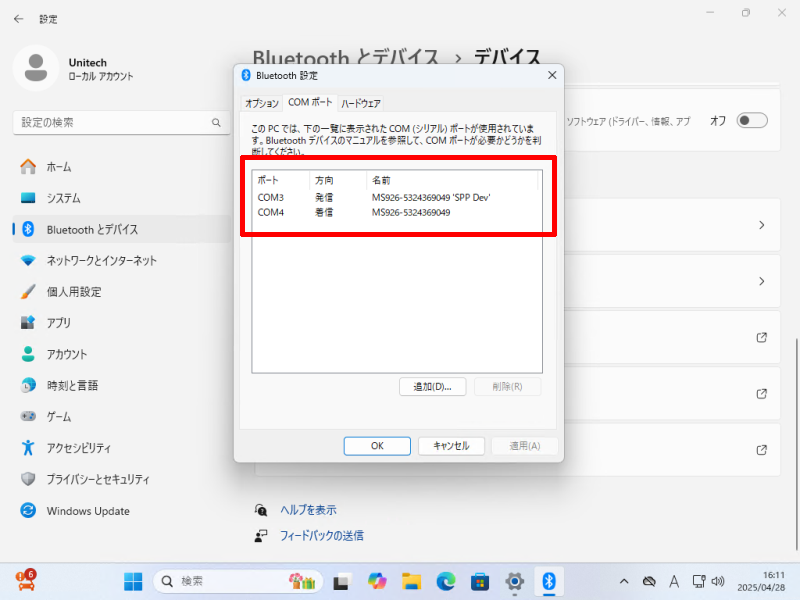
-
-
ペアリングが完了すると、バーコードリーダーの画面が1つ前の画面に戻ります。
[Exit = ]→[Exit = ]を実行するか、[トリガーボタン]を長押しによる電源オフ→オンを実行して起動直後の画面に戻ります。
RSWedgeのセットアップファイルを取得します
-
次のリンクから「RSWedge™ Unitech版 送付依頼フォーム」へアクセスしていただき、必要事項を入力してご依頼ください。
RSWedge™ Unitech版 送付依頼フォーム (新しいページが開きます)
- 入力いただいたメールアドレス宛にダウンロードリンクが記載されたメールが届きます。
- ご依頼後、1~2営業日でセットアップファイルがお手元に届きます。到着しない場合は、迷惑メールなどに振り分けられていないかご確認ください。
RSWedgeをPCにインストールします
-
セットアップファイル送付依頼後に届いたメールに記載されているダウンロードリンクより[rswedge.zip]をダウンロードします。
-
ダウンロードしたファイルは、通常は[ダウンロード]フォルダへ保存されます。ファイルエクスプローラーを実行してダウンロードフォルダを開きます。
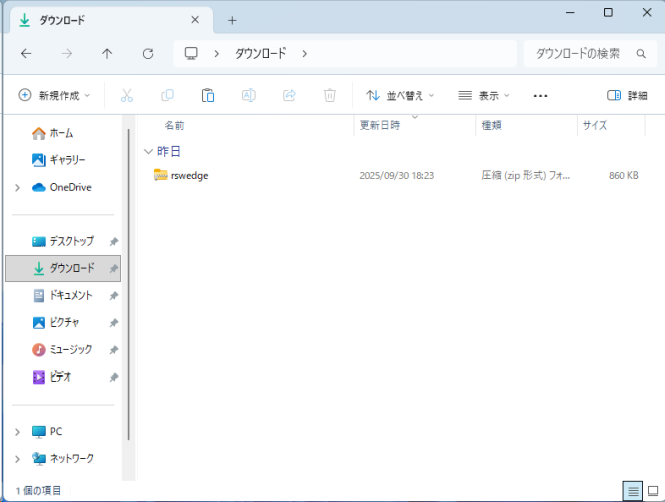
- ファイルエクスプローラーは[ Windows]キーを押しながら[E]キーを押すと実行できます。
- ダウンロードフォルダにファイルがない場合は、PCの設定が変更されている可能性があります。お客様の社内のITチームまたはIT管理者へお問い合わせください。
-
ダウンロードしたzipファイルを右クリックして[すべて展開]するか、zip解凍ソフトウェアを使用して解凍(展開)してください。
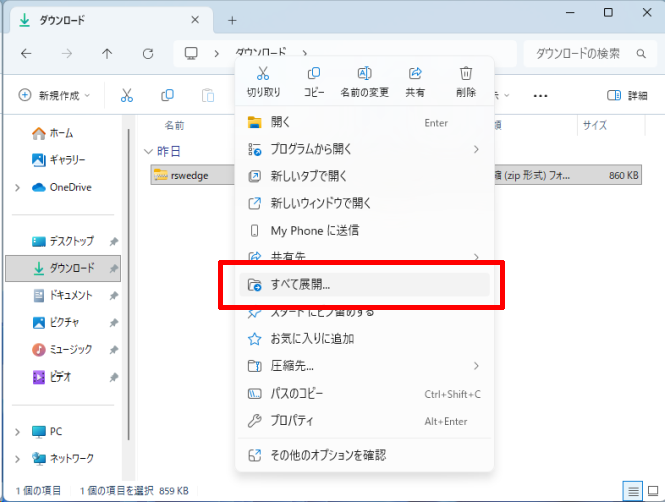
- 右クリック時に表示されるメニューに[すべて展開]が表示されない場合は、すでに他のzip解凍ソフトウェアがインストールされている可能性があります。
-
[Setup_FR.msi]をダブルクリックして実行します。
-
[次へ]ボタンをクリックして続行します。
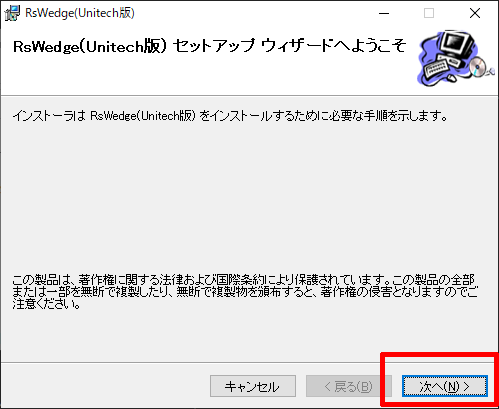
-
[同意する]を選択して[次へ]ボタンをクリックして続行します。
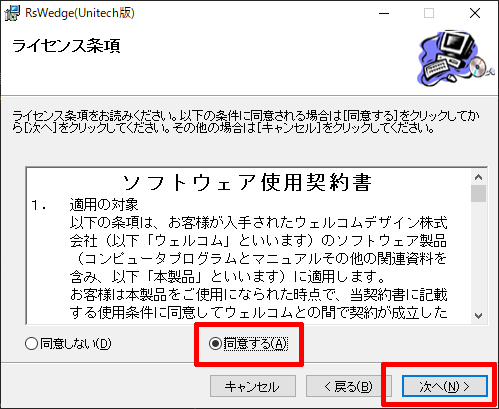
-
[次へ]ボタンをクリックして続行します。
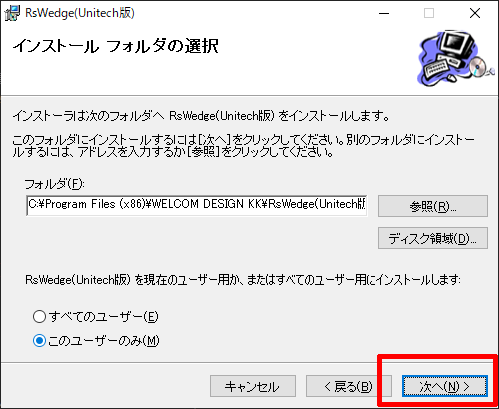
-
[次へ]ボタンをクリックして続行します。
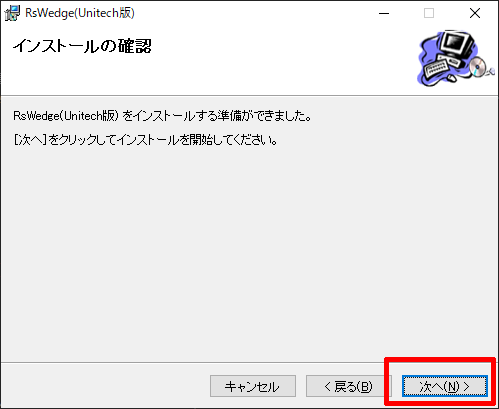
-
インストールが完了したら[閉じる]ボタンをクリックしてセットアップウィザードを閉じて設定完了です。
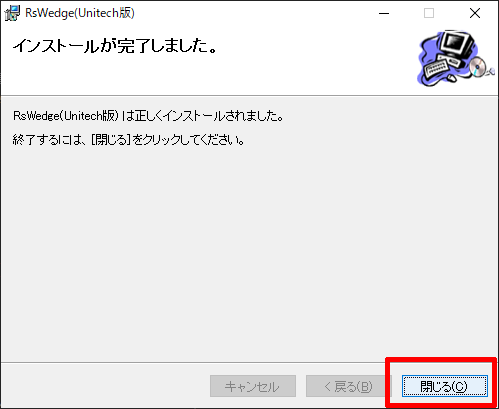
RSWedgeを設定し、バーコードリーダーと接続します
-
デスクトップのショートカットアイコンからRSWedgeを起動します。

-
[通信設定]の[ポート]に、バーコードリーダーに割り当てられているCOM番号を選択します。
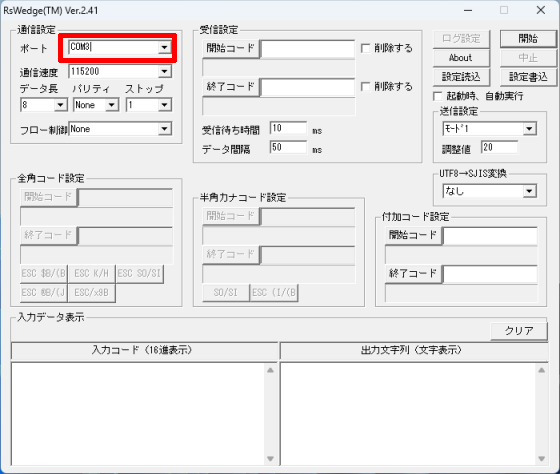
-
[通信設定]の[通信速度]に[9600]を選択します。

-
[受信設定]の[データ間隔]に[2000](最大値)を入力します。
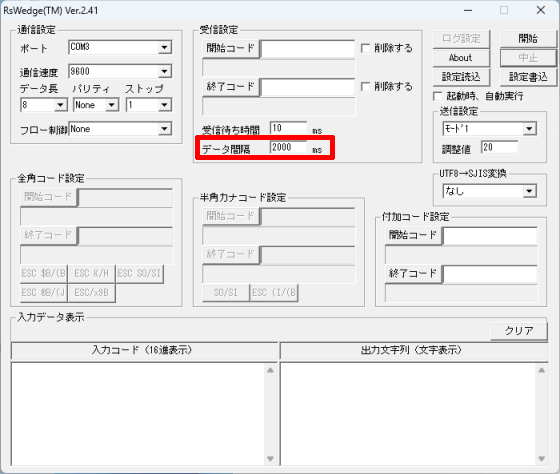
-
[開始]ボタンをクリックしてバーコードリーダーと接続します。
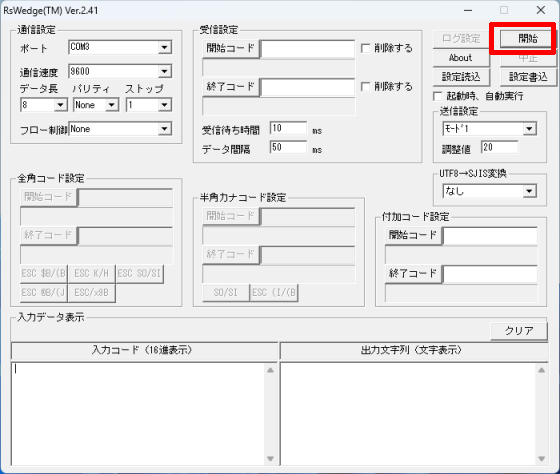
-
RSWedgeとバーコードリーダーとの間で通信が確立すると、[中止]ボタン以外はグレーアウトします。
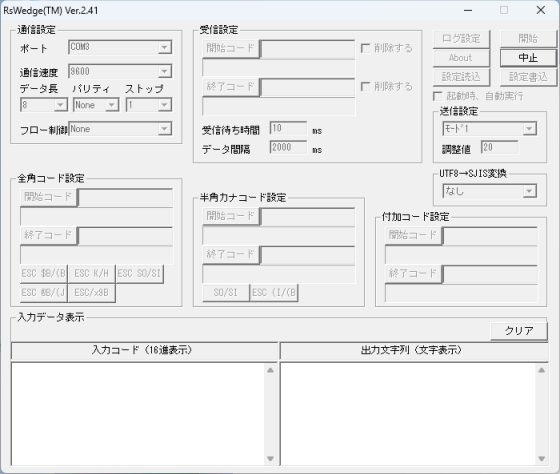
-
以降、RSWedgeの画面が最前面にある場合は自身の[入力データ表示]の左右の両方のボックスに読み取ったデータを表示し、他のソフトウェアが最前面にある場合はそのソフトウェアに読み取ったデータを入力します。
- RSWedgeを終了すると文字出力はできなくなります。RSWedgeは常に起動しておき、バーコードリーダーと接続してください。
- RSWedgeの画面を最前面にしてコードをスキャンしても[入力データ表示]に何も表示されない、または左右のいずれか一方にしか表示されない場合、選択したCOM番号が誤っている、設定が間違っているなどでバーコードリーダーと正しく接続できていません。
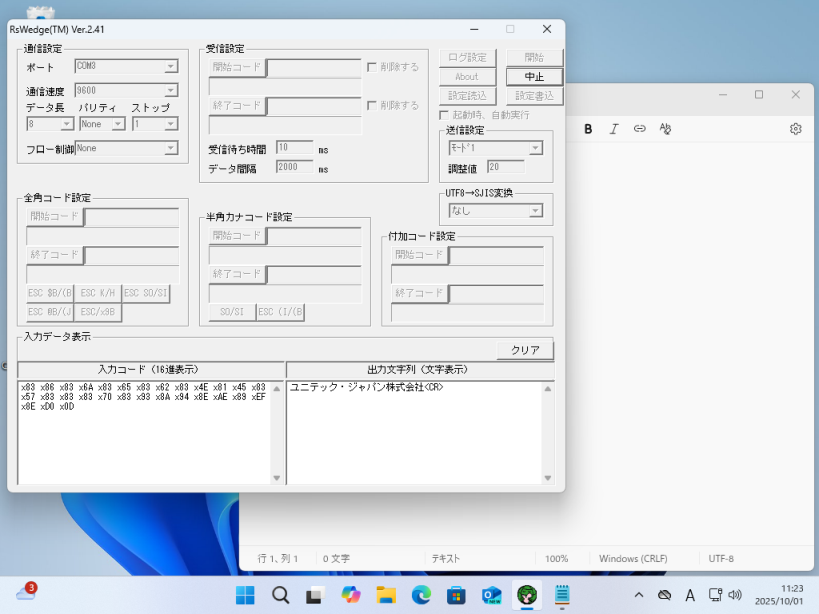

次の画像のように、RSWedgeの[入力データ表示]内でも全角文字が文字化けしてしまう場合、[UTF8→SJIS変換]を別の値に変更してください。
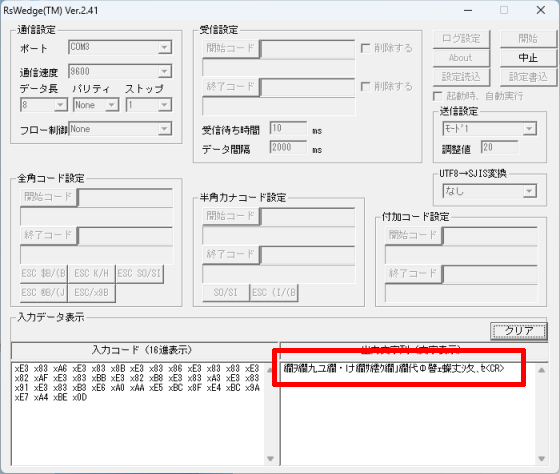
-
RSWedgeがバーコードリーダーと接続中の場合は[中止]ボタンをクリックして切断します。
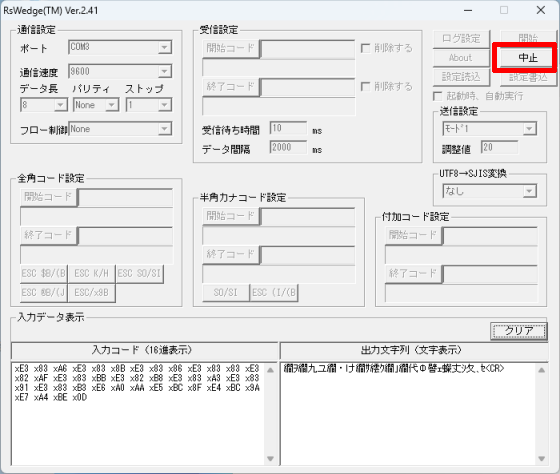
-
[UTF8→SJIS変換]の[なし]または[あり]を、文字化け時の値と逆の値に変更します。
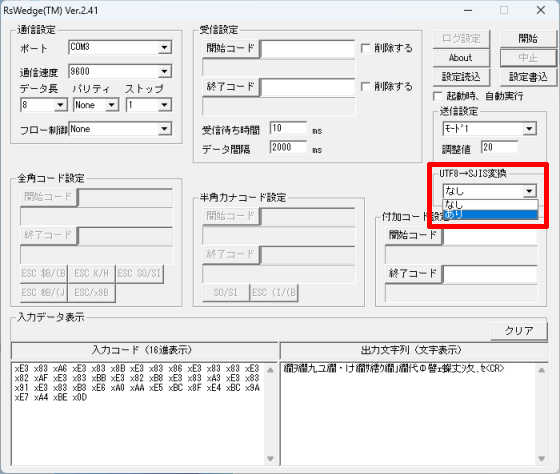
-
[開始]ボタンをクリックしてバーコードリーダーと接続します。
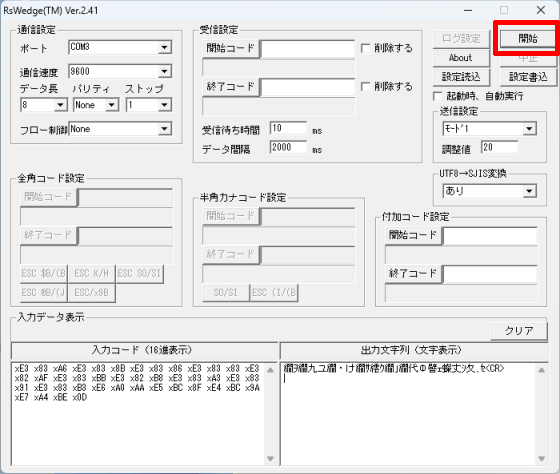
-
文字化けしたコードを再スキャンして、文字化けが解消されているかご確認ください。
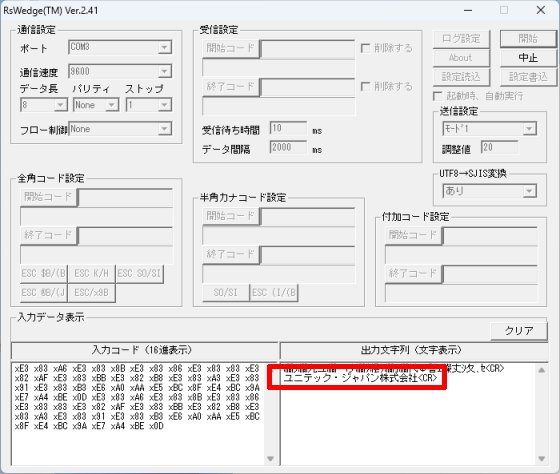
-
RSWedgeがバーコードリーダーと接続中の場合は[中止]ボタンをクリックして切断します。
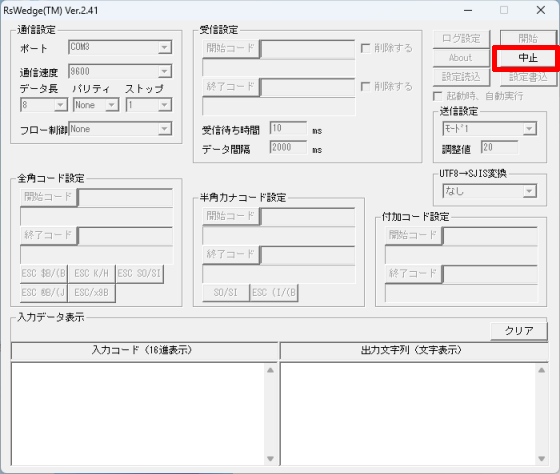
-
[送信設定]を、[モード2]に変更します。

-
RSWedgeがバーコードリーダーと接続中の場合は[中止]ボタンをクリックして切断します。
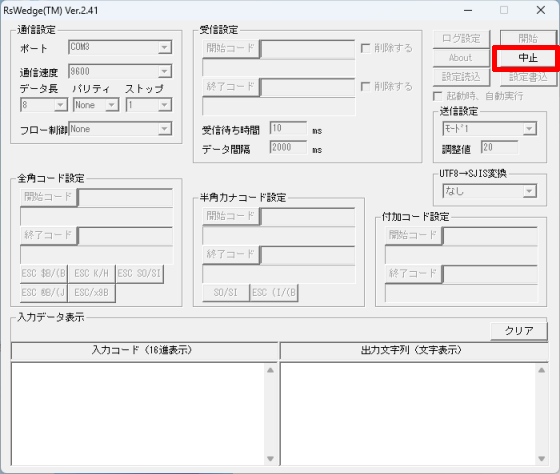
-
[送信設定]を、[モード1]に変更します。

IMEを以前のバージョンに戻してください。
[ 閉じる ]-
[ スタート]→[ 設定]→[時刻と言語]をクリックします。
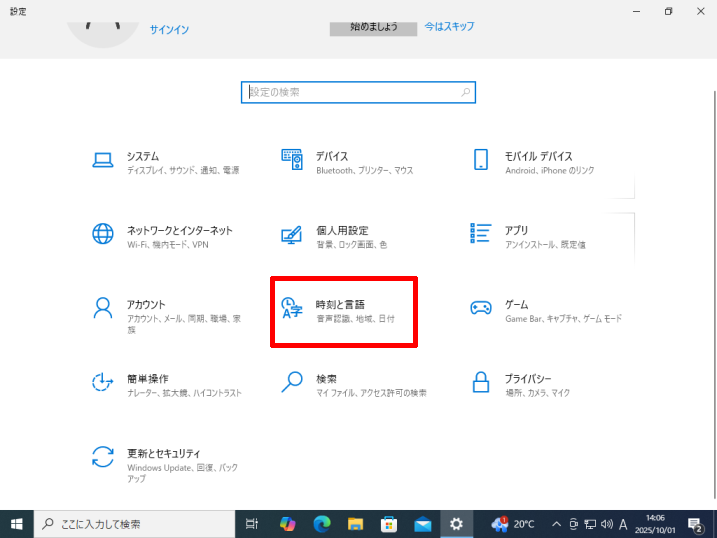
-
[言語]→優先する言語の[日本語]→[オプション]をクリックします。
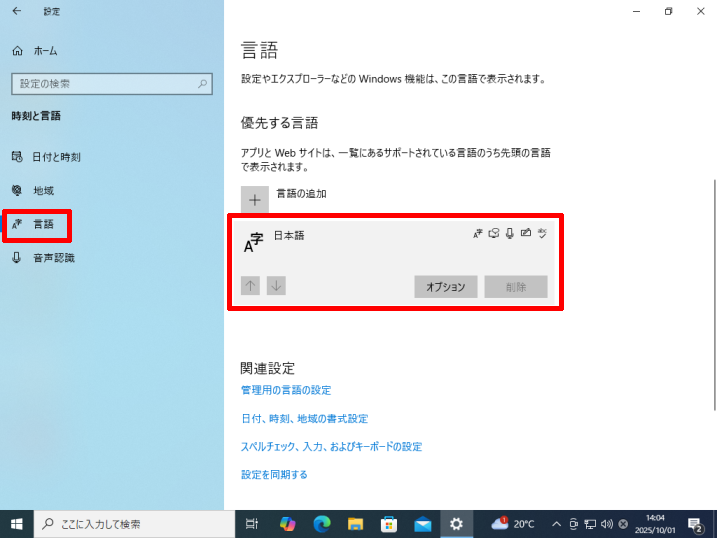
-
キーボードの[Microsoft IME]→[オプション]をクリックします。
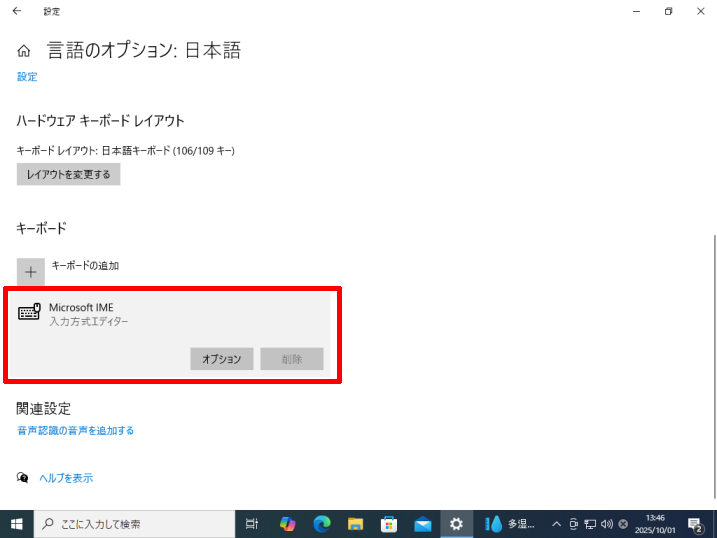
-
[全般]をクリックします。
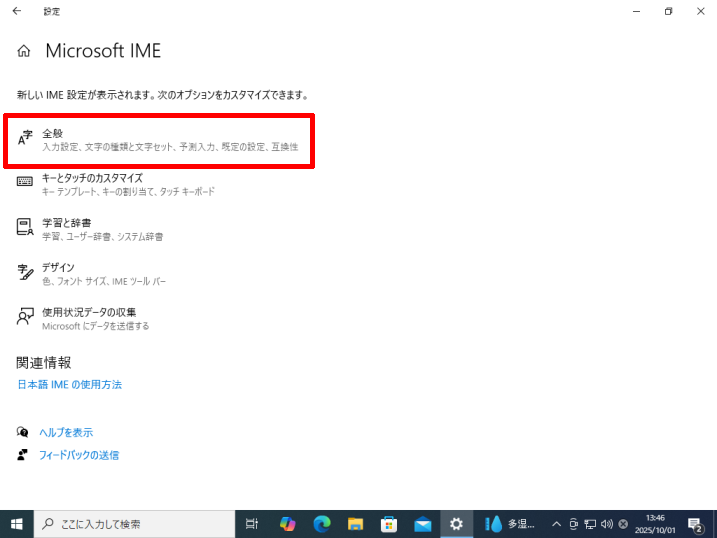
-
互換性の[以前のバージョンのMicrosoft IMEを使う]のスイッチをオンにします。
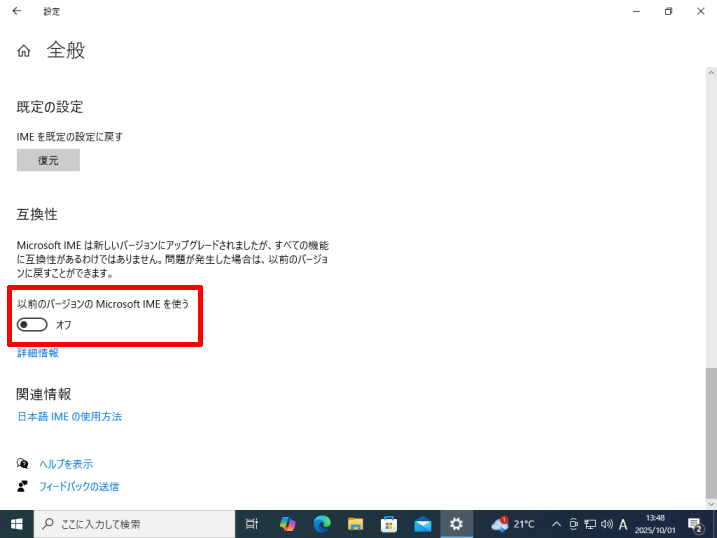
-
[OK]をクリックします。
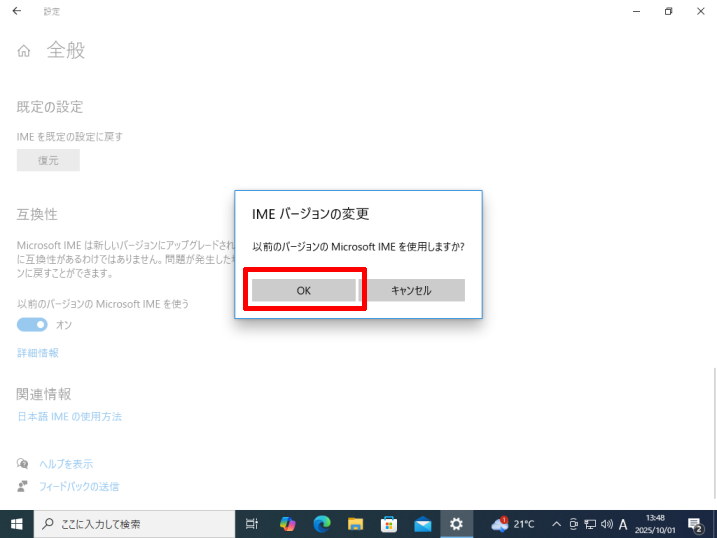
-
[以前のバージョンのMicrosoft IMEを使う]のスイッチがオンになっていることを確認してください。
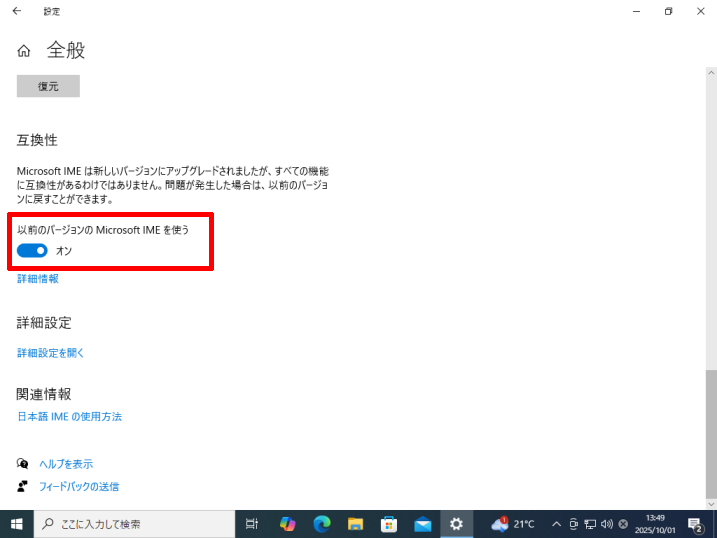
-
[ スタート]→[ 設定]をクリックします。
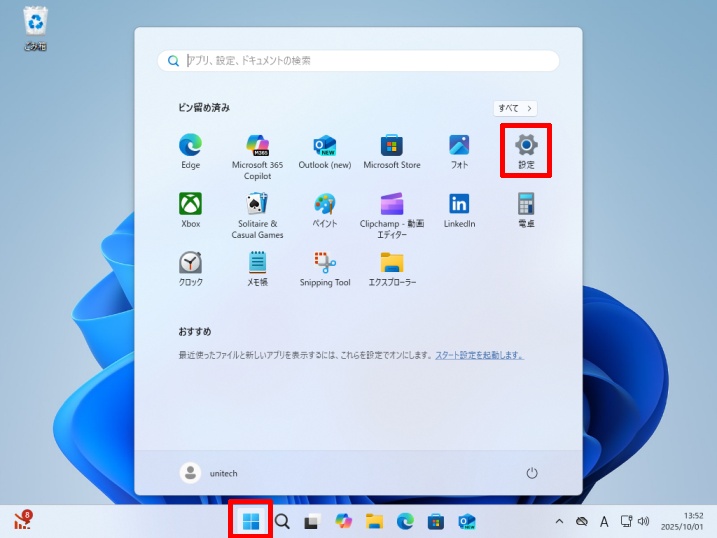
-
[時刻と言語]→[言語と地域]をクリックします。
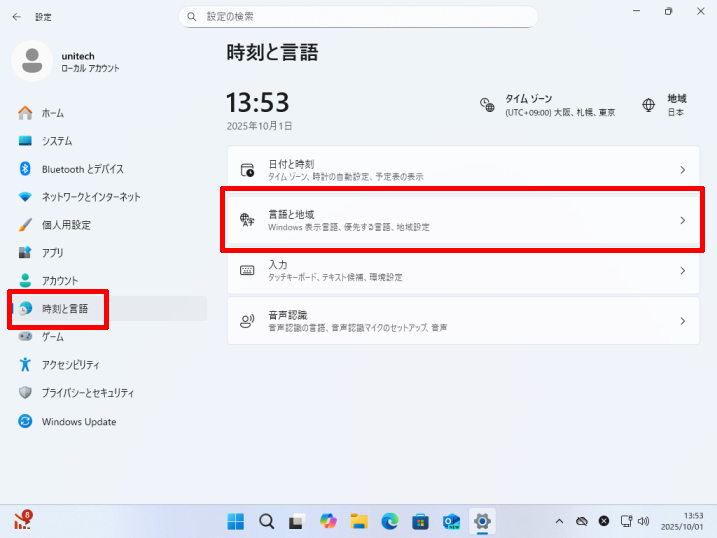
-
日本語の[]→[言語のオプション]をクリックします。
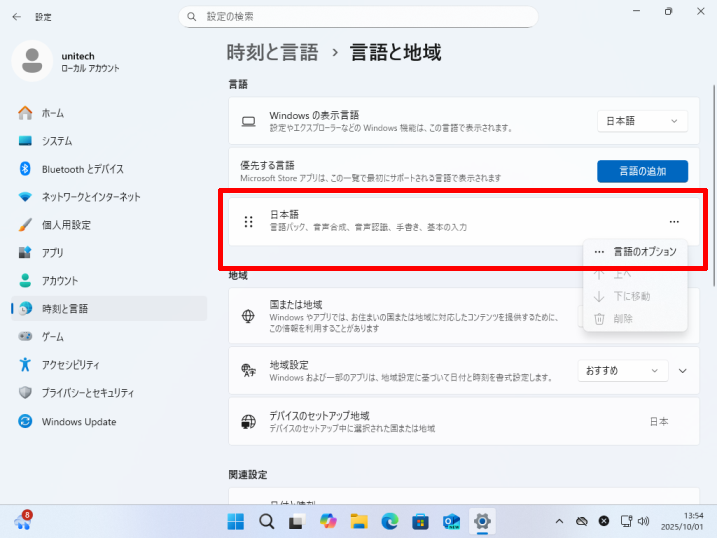
-
Microsoft IMEの[]→[キーボードオプション]をクリックします。
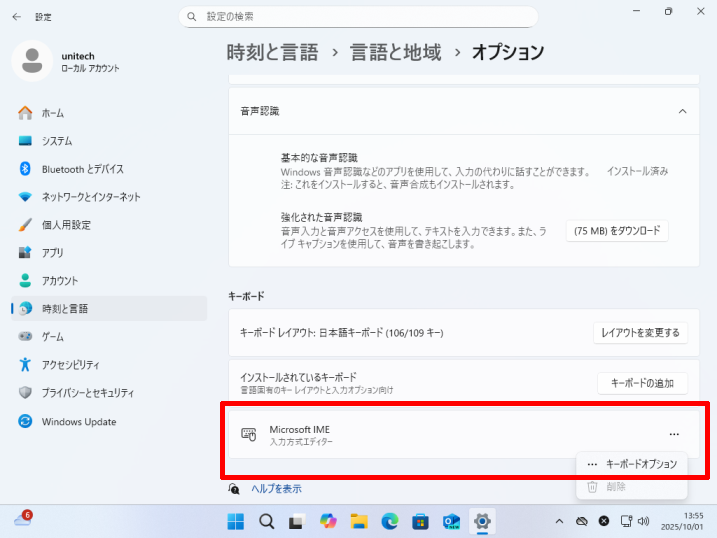
-
[全般]をクリックします。
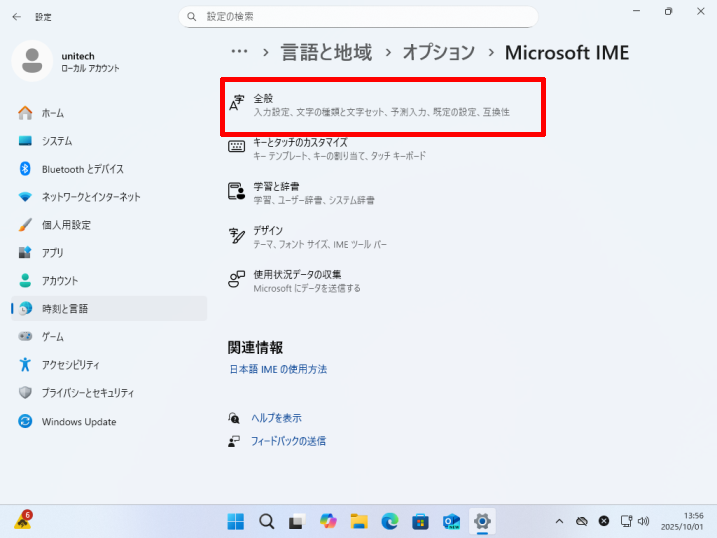
-
互換性の[以前のバージョンのMicrosoft IMEを使う]のスイッチをオンにします。
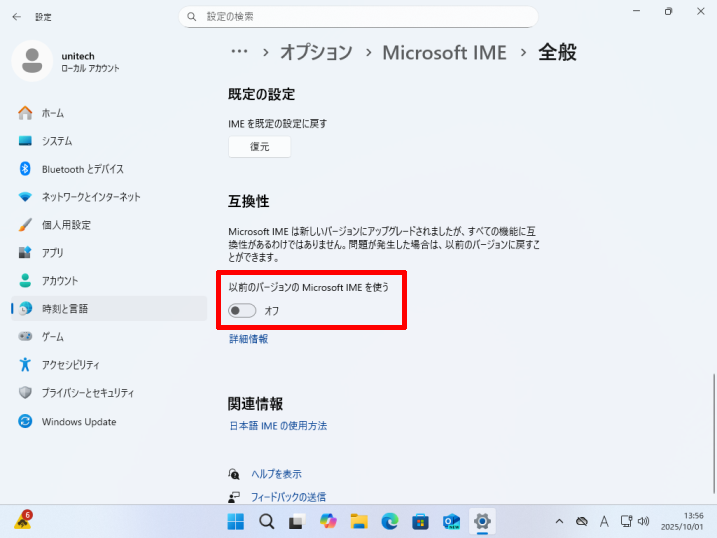
-
[OK]をクリックします。
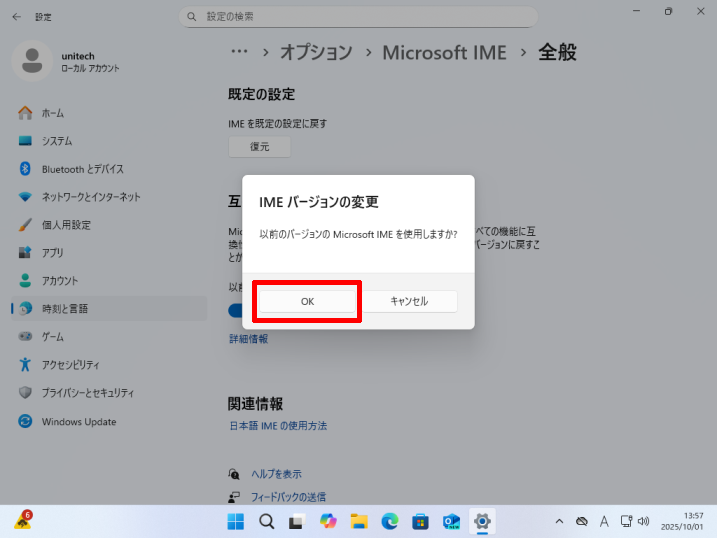
-
[以前のバージョンのMicrosoft IMEを使う]のスイッチがオンになっていることを確認してください。